Page 25 of 85

Radio25tráfico, TP aparecerá en gris y se
inicia automáticamente la búsqueda
de la siguiente emisora con servicio
de información de tráfico. En cuanto
se sintonice una emisora con servicio
de información de tráfico, se ilumi‐
nará TP. Si no se sintoniza ninguna
emisora con servicio de información
de tráfico, TP permanecerá en gris.
Si se emite un aviso de tráfico en la
emisora correspondiente, aparecerá
un mensaje.
Para interrumpir el aviso y volver a la función previamente activada, toque
la pantalla o pulse m.
Regionalización A veces, las emisoras RDS transmi‐
ten programas diferentes según la
región en frecuencias distintas.
Seleccione Menú en la línea inferior
del menú principal de la radio FM
para abrir el submenú específico de
la banda de frecuencias correspon‐
diente y desplazarse a Región.
Activa o desactiva Región.Si está activada la regionalización, se
seleccionan frecuencias alternativas
con los mismos programas regiona‐
les en caso necesario. Si se desac‐
tiva la regionalización, se seleccionan
las frecuencias alternativas de las
emisoras sin atender a los programas
regionales.
Difusión de audio digital
DAB emite emisoras de radio de
manera digital.
Las emisoras DAB se indican
mediante el nombre del programa en vez de la frecuencia de emisión.
Información general ● Con DAB, se pueden emitir varios programas de radio (servi‐cios) en un único conjunto.
● Además de servicios de audio digital de alta calidad, DAB
también puede transmitir datos
relacionados con el programa y
otros muchos servicios de datos, incluida información de viaje y de
tráfico.● Mientras que un receptor DAB pueda captar la señal emitida poruna emisora de radiodifusión
(aunque la señal sea muy débil),
la reproducción de sonido estará
garantizada.
● En caso de una mala recepción, se baja el volumen automática‐
mente para evitar la salida de ruidos desagradables.
Si la señal DAB es demasiado
débil para ser captada por el
receptor, se interrumpe por
completo la recepción. Este inci‐
dente se puede evitar activando
Conexión DAB-DAB o Conexión
DAB-FM en el menú DAB (véase
más adelante).
● En DAB no se producen las inter‐
ferencias causadas por las
emisoras de frecuencias próxi‐
mas (un fenómeno típico de la
recepción de AM o FM).
● Si la señal DAB es reflejada por obstáculos naturales o edificios,
la calidad de recepción de DAB
Page 26 of 85
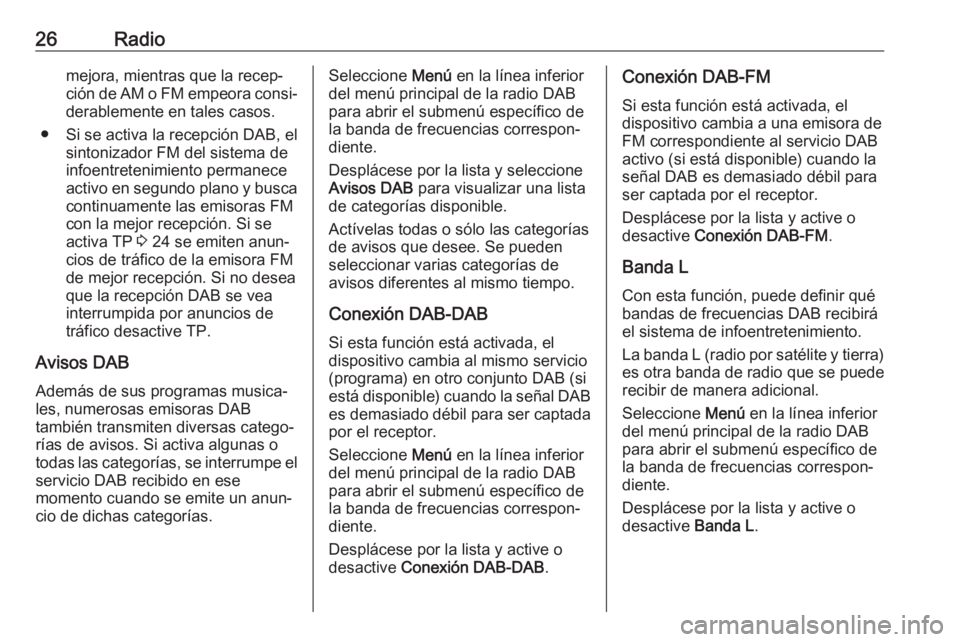
26Radiomejora, mientras que la recep‐ción de AM o FM empeora consi‐ derablemente en tales casos.
● Si se activa la recepción DAB, el sintonizador FM del sistema de
infoentretenimiento permanece
activo en segundo plano y busca continuamente las emisoras FM
con la mejor recepción. Si se
activa TP 3 24 se emiten anun‐
cios de tráfico de la emisora FM
de mejor recepción. Si no desea
que la recepción DAB se vea
interrumpida por anuncios de
tráfico desactive TP.
Avisos DAB Además de sus programas musica‐
les, numerosas emisoras DAB
también transmiten diversas catego‐
rías de avisos. Si activa algunas o
todas las categorías, se interrumpe el
servicio DAB recibido en ese
momento cuando se emite un anun‐
cio de dichas categorías.Seleccione Menú en la línea inferior
del menú principal de la radio DAB
para abrir el submenú específico de
la banda de frecuencias correspon‐
diente.
Desplácese por la lista y seleccione
Avisos DAB para visualizar una lista
de categorías disponible.
Actívelas todas o sólo las categorías
de avisos que desee. Se pueden seleccionar varias categorías de
avisos diferentes al mismo tiempo.
Conexión DAB-DABSi esta función está activada, el
dispositivo cambia al mismo servicio
(programa) en otro conjunto DAB (si
está disponible) cuando la señal DAB
es demasiado débil para ser captada por el receptor.
Seleccione Menú en la línea inferior
del menú principal de la radio DAB
para abrir el submenú específico de
la banda de frecuencias correspon‐
diente.
Desplácese por la lista y active o
desactive Conexión DAB-DAB .Conexión DAB-FM
Si esta función está activada, el
dispositivo cambia a una emisora de FM correspondiente al servicio DAB
activo (si está disponible) cuando la
señal DAB es demasiado débil para
ser captada por el receptor.
Desplácese por la lista y active o
desactive Conexión DAB-FM .
Banda L
Con esta función, puede definir qué
bandas de frecuencias DAB recibirá el sistema de infoentretenimiento.
La banda L (radio por satélite y tierra) es otra banda de radio que se puede
recibir de manera adicional.
Seleccione Menú en la línea inferior
del menú principal de la radio DAB
para abrir el submenú específico de
la banda de frecuencias correspon‐
diente.
Desplácese por la lista y active o
desactive Banda L.
Page 27 of 85
Radio27IntellitextLa función Intellitext permite la recep‐
ción de información adicional, como
información financiera, deportes,
noticias, etc.
Nota
El contenido disponible depende de
la emisora y región.
Seleccione Menú en la línea inferior
del menú principal de la radio DAB
para abrir el submenú específico de
la banda de frecuencias correspon‐
diente.
Desplácese por la lista y seleccione
Intellitext .
Seleccione una de las categorías y
elija una opción específica para
mostrar información detallada.
EPG
La guía de programación electrónica proporciona información acerca de la programación actual y próxima de la
correspondiente emisora DAB.
Seleccione Menú en la línea inferior
del menú principal de la radio DAB y
luego, seleccione Lista de emisoras.Para visualizar el programa de la
emisora deseada, toque el icono
junto a la emisora.
Page 28 of 85

28Dispositivos externosDispositivos
externosInformación general .....................28
Reproducción de audio ................30
Visualización de fotos ..................31
Reproducción de vídeos ..............33
Uso de aplicaciones de
smartphone .................................. 34Información general
Hay una toma USB para la conexión
de dispositivos externos situada en la consola central.
Nota
Las tomas siempre deben mante‐
nerse limpias y secas.
Puerto USB
Puede conectar al puerto USB un
reproductor MP3, una unidad USB,
una tarjeta SD (a través de un adap‐
tador/conector USB) o un smart‐
phone.
Se pueden conectar hasta dos dispo‐
sitivos USB al sistema de infoentre‐
tenimiento cada vez.
Nota
Para la conexión de dos dispositivos USB, se necesita un hub USB
externo.
El sistema de infoentretenimiento
puede reproducir archivos de audio,
mostrar archivos de imágenes o
reproducir archivos de vídeos conte‐
nidos en los dispositivos de almace‐
namiento USB.Una vez conectados al puerto USB,
diversas funciones de estos disposi‐
tivos se pueden manejar mediante
los mandos y menús del sistema de
infoentretenimiento.
Nota
El sistema de infoentretenimiento no es compatible con todos los dispo‐
sitivos auxiliares. Compruebe la lista
de compatibilidad en nuestro sitio
web.
Conectar y desconectar un
dispositivo
Conecte uno de los dispositivos
mencionados anteriormente al puerto USB. Si es necesario, utilice el cable
de conexión correspondiente. La
función de reproducción de música
se inicia automáticamente.
Nota
Si se conecta un dispositivo USB
ilegible, aparece un mensaje de
error y el sistema de infoentreteni‐
miento cambia automáticamente a
la función anterior.
Page 29 of 85

Dispositivos externos29Para desconectar el dispositivo USB,
seleccione otra función y, a continua‐ ción, extraiga el dispositivo de alma‐
cenamiento USB.Atención
Evite desconectar el dispositivo
durante la reproducción. Se
podría dañar el dispositivo o el
sistema de infoentretenimiento.
Inicio automáticos de USB
Por defecto, el menú de audio USB
se visualiza de manera automática en
cuanto se conecta el dispositivo USB.
Si se desea, esta función se puede
desactivar.
Pulse ; y luego, seleccione Ajustes
para abrir el menú de configuración.
Seleccione Radio, desplácese a
Inicio autom. USB y toque el botón de
pantalla junto a la función.
Para reactivar la función, toque otra
vez el botón de pantalla.
Bluetooth
Se pueden conectar dispositivos
compatibles con los perfiles de
música Bluetooth A2DP y AVRCP de manera inalámbrica al sistema de
infoentretenimiento. El sistema de
infoentretenimiento puede reproducir
archivos de música contenidos en
estos dispositivos.
Conectar un dispositivo
Para una descripción detallada sobre
cómo establecer una conexión Blue‐
tooth 3 38.
Formatos de archivo y carpetas Este producto admite dispositivos de
almacenamiento USB con una capa‐
cidad de almacenamiento de 5.000
archivos (música, fotos y vídeo) y 15
niveles de estructura de carpetas. No se puede garantizar un uso normal
para dispositivos de almacenamiento
que exceden este límite. El iPod ®
/
iPhone ®
puede reproducir todos los
archivos de música compatibles.
Pero las listas de música muestran
hasta 5.000 archivos en la pantalla en
orden alfabético.Nota
Puede que algunos archivos no se
reproduzcan correctamente. Esto
puede deberse a un formato de
grabación diferente o al estado del
archivo.
No se pueden reproducir los archi‐
vos de tiendas de música online con
protección DRM (gestión de dere‐
chos digitales).
El sistema de infoentretenimiento
puede reproducir los siguientes archi‐ vos de audio, imagen y vídeo alma‐
cenados en dispositivos externos.
Archivos de audio
MP3 (MPEG-1 Layer 3, MPEG-2
Layer 3)
Tasa de bits constante (CBR) entre 8 y 320 kbps
Tasa de bits variable (VBR)
Frecuencias de muestreo de 8,
11.025, 12, 16, 22.05, 24, 32, 44.1 y
48 kHz.
Windows Media Audio
Windows Media Audio 10
CBR entre 32 y 768 kbps
Page 30 of 85

30Dispositivos externosVBR (estándar), profesional, sin
pérdida o superior de acuerdo con las
especificaciones de Microsoft
Frecuencias de muestreo de 8, 12,
16, 22, 32, 44.1 y 48 kHz
AAC (MPEG-4 AAC, perfil de baja
complejidad) y AAC+
CBR entre 8 y 320 kbps.
OGG Vorbis
Forma de onda (formato WAV - PCM Windows)
Formato de archivo de audio inter‐
cambiable (AIFF)
3GPP (usado generalmente para
dispositivos móviles)
Audiolibros (MP3, WMA, AAC, AA)
Archivos de imagen
Solamente se admiten las siguientes
extensiones de archivo: '*.jpg',
'*.bmp', '*.png', '*.gif' (GIF animado no
es compatible). Algunos archivos
podrían no reproducirse debido a un
formato diferente o al estado del
archivo.Archivos de vídeo
Los formatos de archivo de vídeo que
se puede reproducir es AVI y MP4.
La resolución máxima es 1280 x
720 píxeles. La frecuencia de imagen
debe ser inferior a 30 fps.
El códec que puede utilizarse es H.
264/MPEG-4 AVC.
Los formatos de audio reproducibles
son MP3, AC3, AAC y WMA.
El formato de subtítulos reproducible
es SMI.
Reproducción de audio
Activar la función de música Si el dispositivo aún no está conec‐
tado al sistema de infoentreteni‐
miento, conecte el dispositivo 3 28.
Generalmente, se visualiza de
manera automática el menú principal
de audio correspondiente.
Si la reproducción no comienza de
manera automática, por ejemplo, si
se desactiva Inicio autom. USB 3 28,
proceda conforme a los siguientes
pasos:Pulse ; y, luego, seleccione Sonido
para abrir el menú principal de audio
último seleccionado.
Seleccione Fuente en la barra de
selección de interacción y, luego,
seleccione la fuente de audio
deseada para abrir el menú principal
de audio correspondiente.
Se inicia automáticamente la repro‐ ducción de las pistas de audio.
Botones de función
Detener y reanudar la reproducción
Toque = para interrumpir la repro‐
ducción. El botón de pantalla cambia
a l .
Page 31 of 85

Dispositivos externos31Toque l para reanudar la reproduc‐
ción.
Reproducir la pista siguiente o
anterior
Toque v para reproducir la pista
siguiente.
Toque t en los primeros
2 segundos de reproducción de la
pista para volver a la pista anterior.
Volver al principio de la pista actual
Toque t transcurridos 2 segundos
de la reproducción de la pista.
Avance y retroceso rápido
Mantenga pulsado t o v . Suelte
para volver al modo de reproducción normal.
Como alternativa, puede mover el
control deslizante, que muestra la
posición de la pista en curso hacia la
izquierda o la derecha.
Reproducir pistas aleatoriamente
Toque n para reproducir las pistas
en orden aleatorio. El botón de panta‐
lla cambia a o.Toque o de nuevo para desactivar la
función de reproducción aleatoria y regrese al modo de reproducción
normal.
Función Explorar música
Para visualizar la pantalla de
búsqueda, toque la pantalla. Opcio‐
nalmente, seleccione Menú en la
línea inferior de la pantalla principal de audio para visualizar el menú de
audio correspondiente y luego, selec‐ cione Explorar música .
Se muestran las diferentes catego‐
rías en las que están ordenadas las
pistas, por ejemplo, Listas …,
Intérpretes o Albunes .Seleccione la categoría deseada, la
subcategoría (si está disponible) y luego seleccione una pista.
Seleccione la pista para comenzar la
reproducción.
Visualización de fotos Puede ver imágenes desde un dispo‐
sitivo USB conectado al puerto USB.
Nota
Por su seguridad, algunas funciones se desactivan durante la conduc‐
ción.
Activación de la función de
imágenes
Si el dispositivo aún no está conec‐
tado al sistema de infoentreteni‐
miento, conecte el dispositivo 3 28.
Pulse ; y luego, seleccione
GALERÍA para abrir el menú multi‐
media principal.
Toque l para abrir el menú principal
de imágenes para visualizar una lista de elementos almacenados en el
dispositivo USB. Seleccione la
imagen deseada.
Page 32 of 85

32Dispositivos externos
Toque la pantalla para ocultar la barra
de menú. Toque la pantalla de nuevo para volver a mostrar la barra de
menú.
Botones de función
Modo Pantalla completa
Seleccione x para visualizar la
imagen a modo de pantalla completa. Toque la pantalla para salir del modo
pantalla completa.
Ver la foto siguiente o anterior
Toque j o deslice hacia la izquierda
para ver la siguiente imagen.
Toque i o deslice hacia la derecha
para ver la anterior imagen.
Rotar una foto
Seleccione v para girar la imagen.
Acercar o alejar una foto
Toque w una vez o varias veces para
acercar una foto o para volver a su
tamaño original.
Ver una presentación de diapositivas
Seleccione t para ver las fotos guar‐
dadas en el dispositivo USB como
una presentación de diapositivas.
Toque la pantalla para terminar la presentación de diapositivas.
Menú de imagen Seleccione Menú en la línea inferior
de la pantalla para visualizar el Menú
Imagen .
Tiempo de presentación de
diapositivas
Seleccione Tiempo del pase de
diapositivas para mostrar una lista de
secuencias de tiempo posibles.
Active la secuencia de tiempo
deseada en la que se quiere visuali‐
zar la imagen en una presentación de
diapositivas.
Pantalla de reloj y temperatura
Para mostrar la hora y la temperatura
en el modo de pantalla completa,
active Visualización de temperatura y
hora .